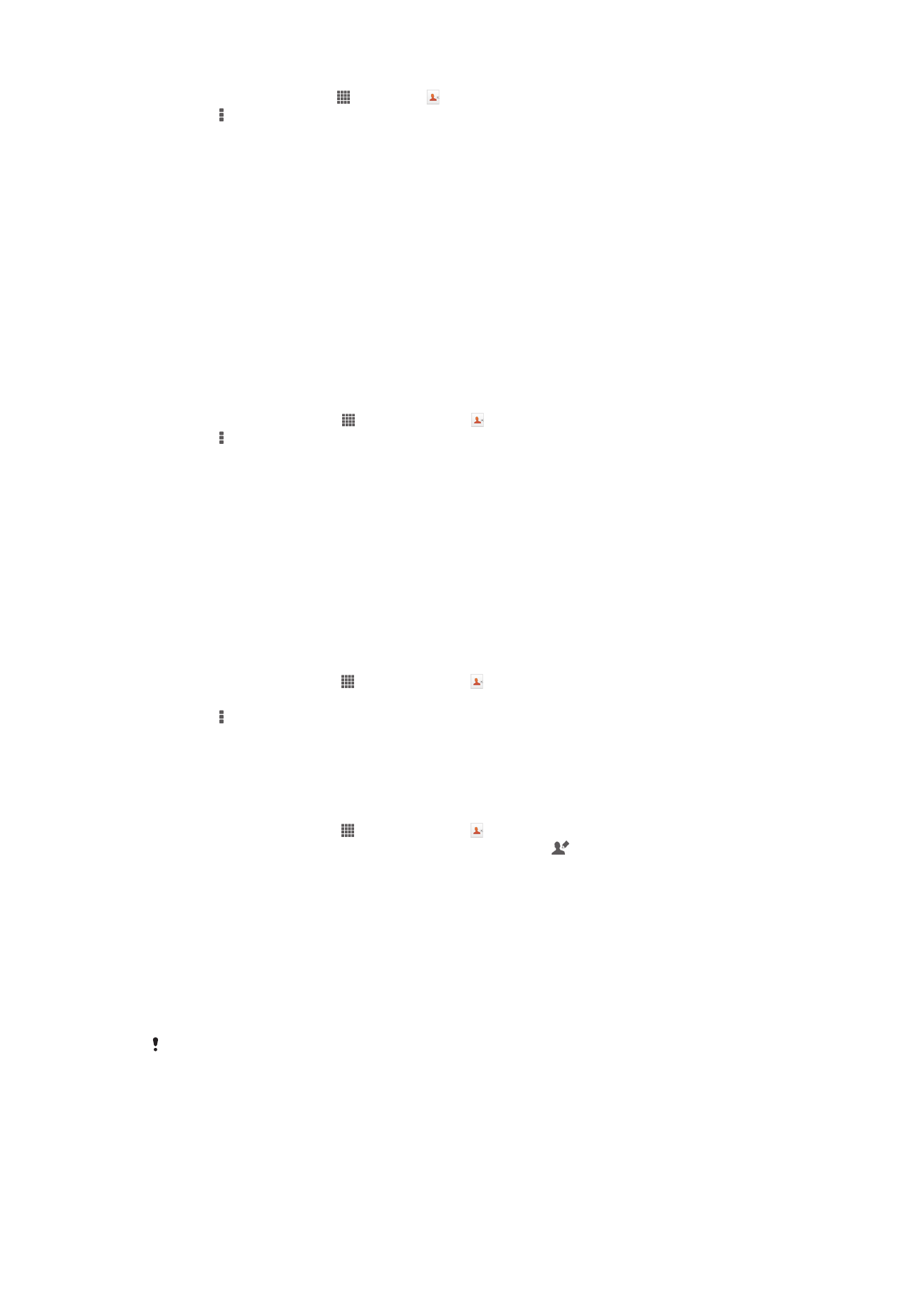
Setja inn og breyta tengiliðum
Þú getur búið til, breytt og samstillt tengiliðina í nokkrum einföldum skrefum. Þú getur
valið vista tengiliði á öðrum reikningum og unnið með hvernig þú birtir þá á tækinu þínu.
Ef þú samstillir tengiliðina með meira einum reikningi, getur þú sameinað tengiliðina í
tækinu til að forðast afrit.
Sumar samstillingarþjónustur, til dæmis sem netsamfélög, leyfa þér ekki að breyta
tengiliðsupplýsingum.
39
Þetta er internetútgáfa þessarar útgáfu. © Prentið aðeins til einkanota.
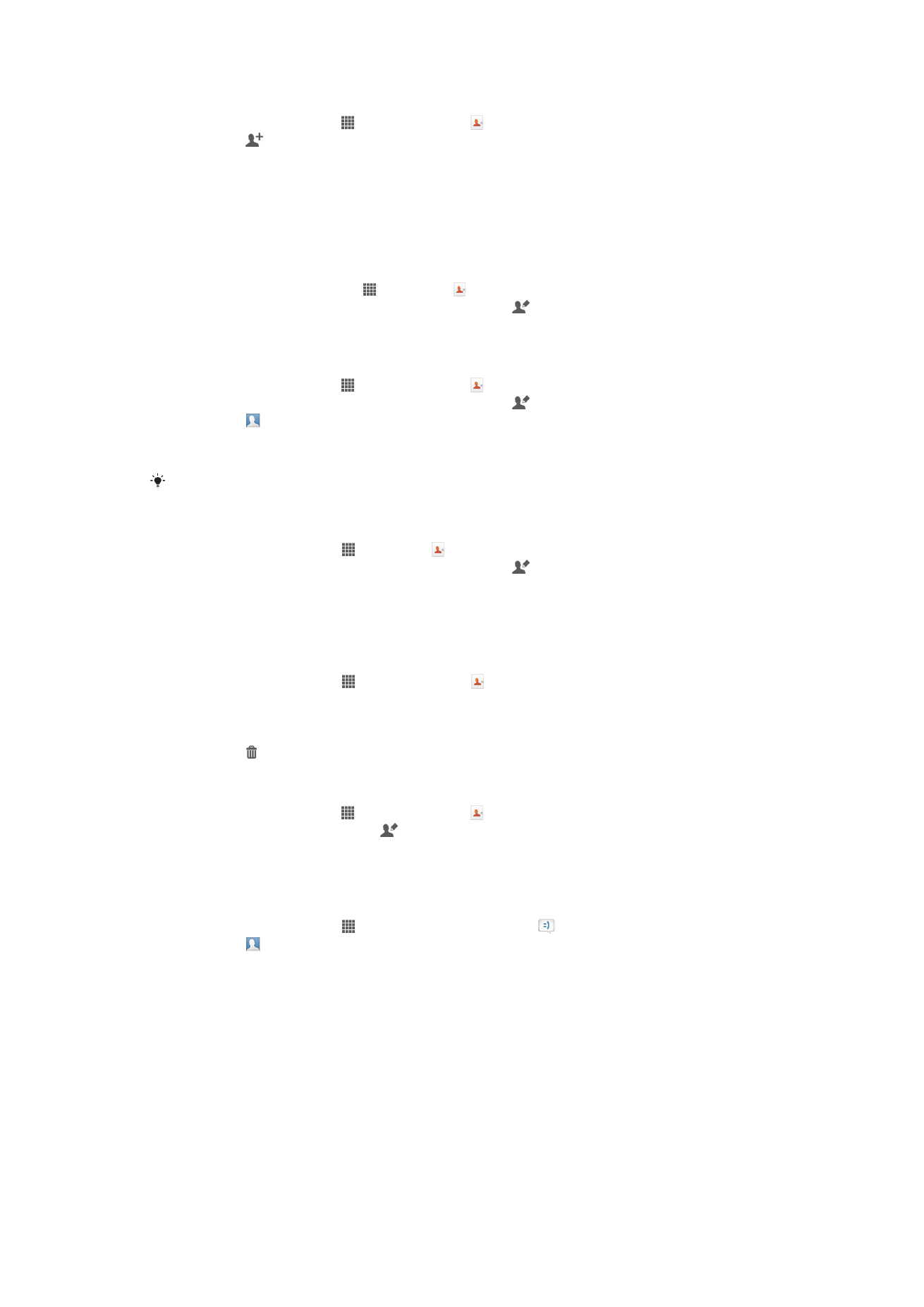
Tengiliði bætt við
1
Á Heimaskjár, pikkaðu á , pikkaðu síðan á .
2
Pikkaðu á .
3
Ef þú hefur samstillt tengiliði við meira en einn eða fleiri reikninga, veldu reikninginn
sem þú vilt bæta tengiliði við, eða pikkaðu á
Staðbundinn tengiliður ef þú aðeins
vilt halda upplýsingum um tengiliðinn á tækinu þínu.
4
Sláðu inn eða veldu upplýsingar sem óskað er eftir fyrir tengiliðinn.
5
Þegar því er lokið pikkarðu á
Lokið.
Til að breyta upplýsingum um tengilið
1
Á Heimaskjár skaltu pikka á og síðan á .
2
Pikkaðu á tengiliðinn sem þú vilt breyta og síðan á .
3
Breyttu viðeigandi upplýsingum. Þegar því er lokið pikkarðu á
Lokið.
Að tengja mynd við tengilið
1
Á Heimaskjár, pikkaðu á , pikkaðu síðan á .
2
Pikkaðu á tengiliðinn sem þú vilt breyta og síðan á .
3
Pikkaðu á og veldu aðferðina sem óskað er eftir til að setja mynd af tengiliðnum
inn.
4
Þegar þú hefur sett myndina inn pikkarðu á
Lokið.
Einnig er hægt að setja mynd inn á tengilið beint frá
Albúm forritinu.
Hringitónn persónugerður fyrir tengilið
1
Á Heimaskjár pikkarðu á og síðan á .
2
Pikkaðu á tengiliðinn sem þú vilt breyta og síðan á .
3
Veldu valkost undir
Hringitónn.
4
Þegar því er lokið pikkarðu á
Lokið.
5
Pikkaðu á
Lokið.
Til að eyða tengiliðum
1
Á Heimaskjár pikkarðu á , pikkaðu síðan á .
2
Haltu inni tengiliðinn sem þú vilt eyða.
3
Pikkaðu á örina niður til að opna fellivalmynd, velur síðan
Merkja allt til að eyða
öllum tengiliðum.
4
Pikkaðu á , pikkaðu síðan á
Í lagi.
Til að breyta sambandsupplýsingum um sjálfan þig
1
Á Heimaskjár, pikkaðu á , pikkaðu síðan á .
2
Pikkaðu á
Ég sjálf/ur og svo á .
3
Sláðu inn nýjum upplýsingum eða breyttu því sem þú vilt breyta.
4
Þegar því er lokið pikkarðu á
Lokið.
Nýr tengiliður búinn til úr textaskilaboðum
1
Á Heimaskjár pikkarðu á , finndu síðan og pikkaðu á .
2
Pikkaðu á >
Vista.
3
Veldu tengilið sem fyrir er eða pikkaðu á
Búa til nýjan tengilið.
4
Breyttu tengiliðaupplýsingunum og pikkaðu á
Lokið.
40
Þetta er internetútgáfa þessarar útgáfu. © Prentið aðeins til einkanota.